文章末尾下载模型
方法:
1.点击拉伸,在TOP平面绘制如下的草绘。

拉伸长度为40。
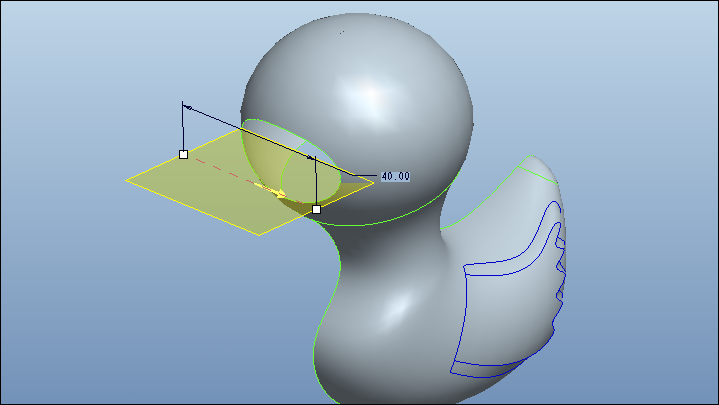
2.点击造型按钮,进入造型环境。点击曲线,在上一步拉伸的平面上创建如下的曲线。

注意将曲线的两端与模型头部的曲面进行相切,如下图所示。

3.取消隐藏下面的造型曲线,结果如下图。
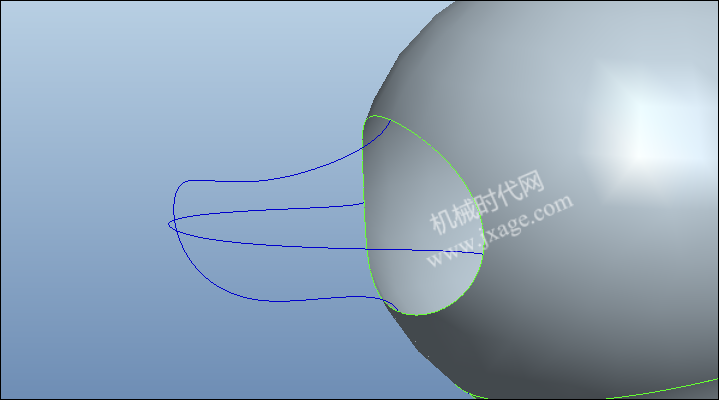
4.点击边界混合,选择下图所示的曲线作为边界。
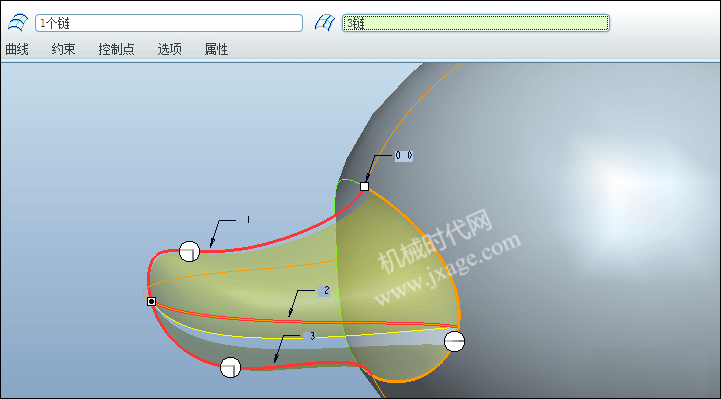
设置边界条件。第一方向的边界要与模型的头部曲面相切。
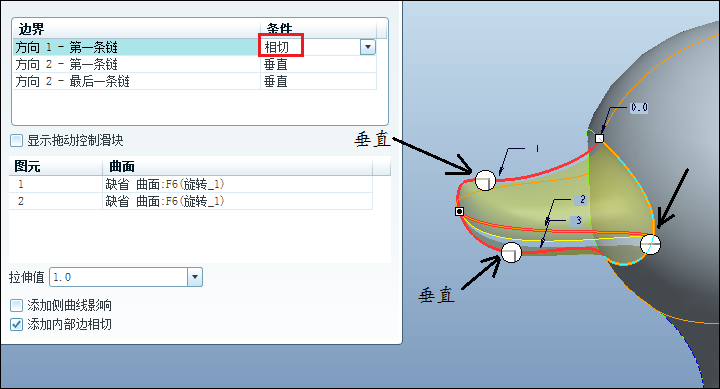
第二方向的收尾边界与TOP平面垂直,这样在接下来的镜像操作中可以获得良好的曲面。
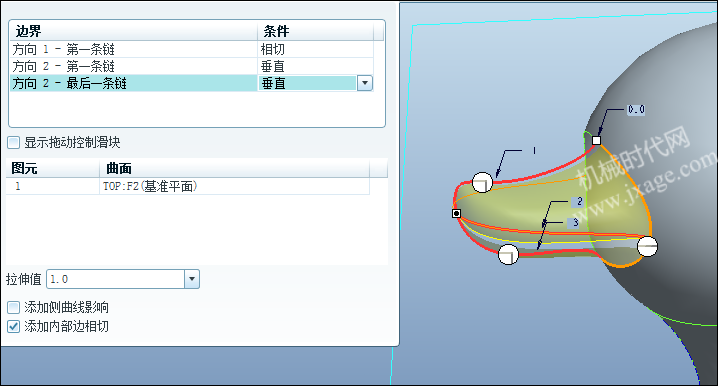
5.点击拉伸,类型选择曲面,选择切除材料,切除的曲面选择上一步的边界混合曲面。我们在TOP平面绘制如下的草绘,将这一部分进行切除,因为这一部分发生收敛。
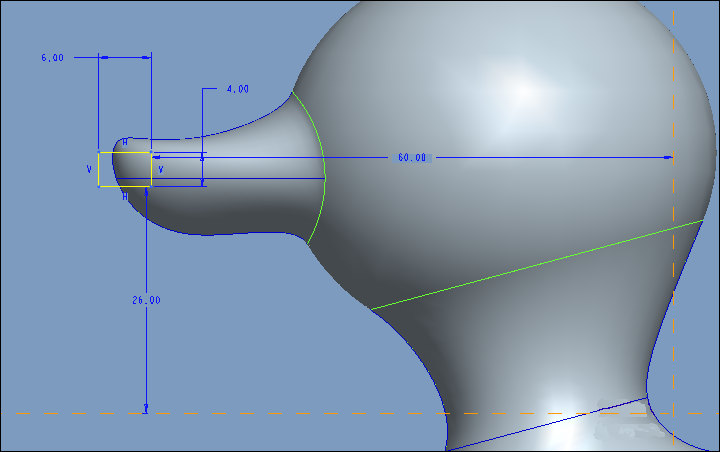

切除完成。
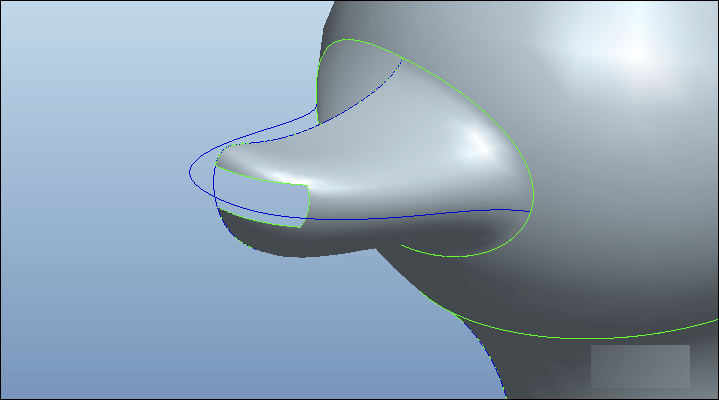
6.点击边界混合,选择下面的边界。
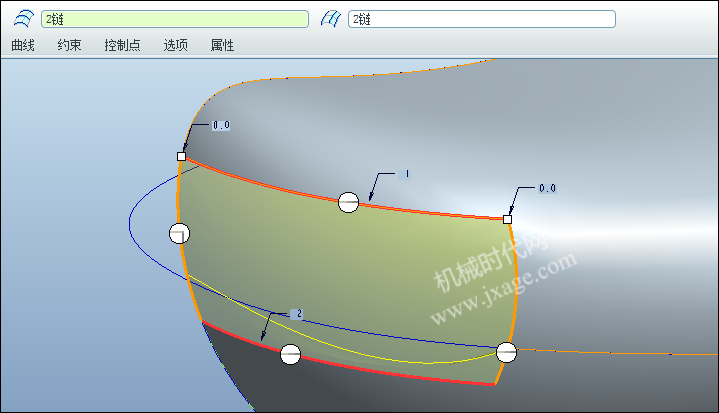
设置边界条件为相切和垂直,如下图所示。
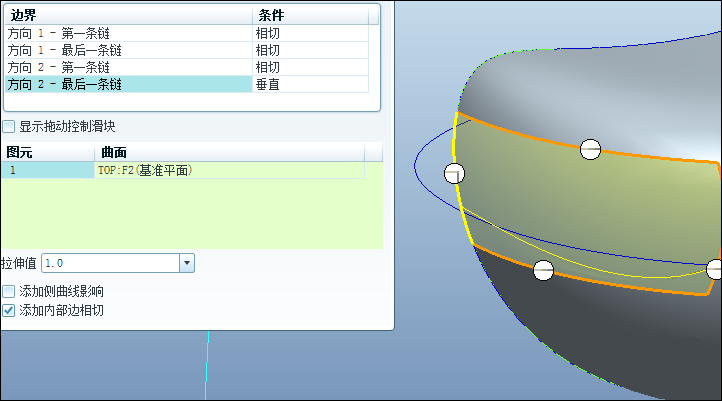
完成。
7.将两个边界混合特征进行合并。选择边界混合特征,点击【编辑】-【合并】,再选择下面的两个曲面,带有网格的部分为合并后的曲面。
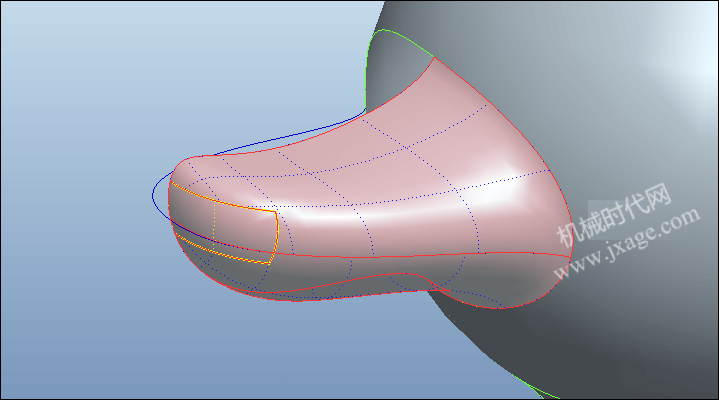
8.镜像。
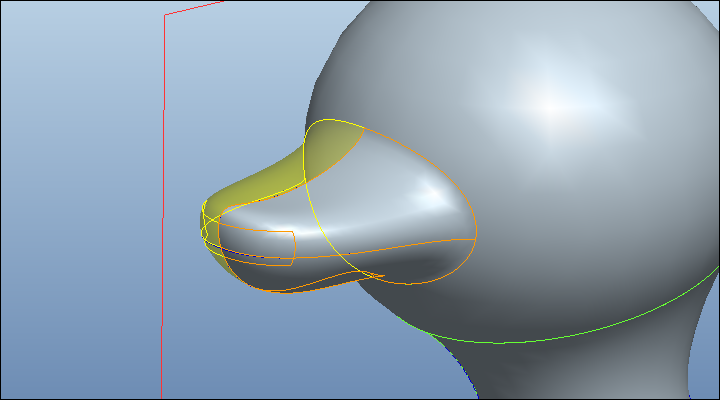
9.将合并特征和镜像特征再次进行合并。

10.在TOP平面绘制如下的草绘,尺寸任意,只有合适即可。

11.点击模型的头部曲面,点击【编辑】-【偏移】,类型选择【展开特征】,向内偏移0.6。点击【选项】-【定义】,选择TOP平面,点击右侧工具栏【边】,选择上一步的草绘,即可创建出草绘。
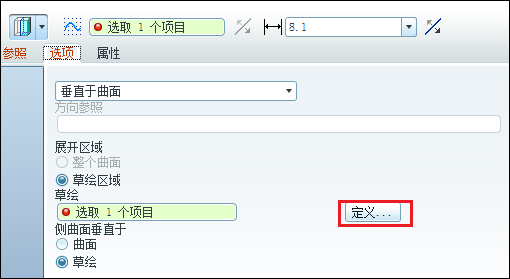
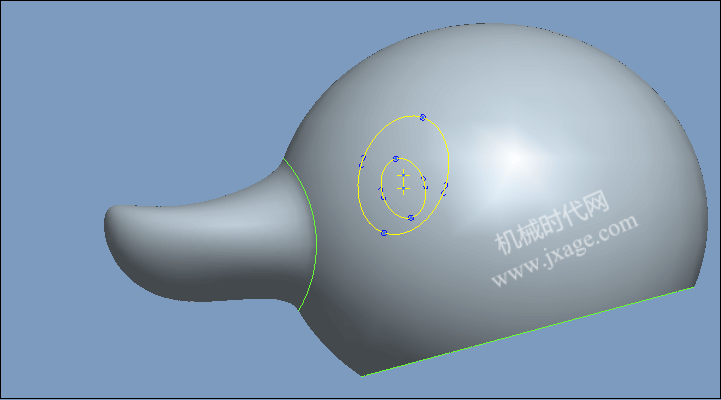
调整箭头。
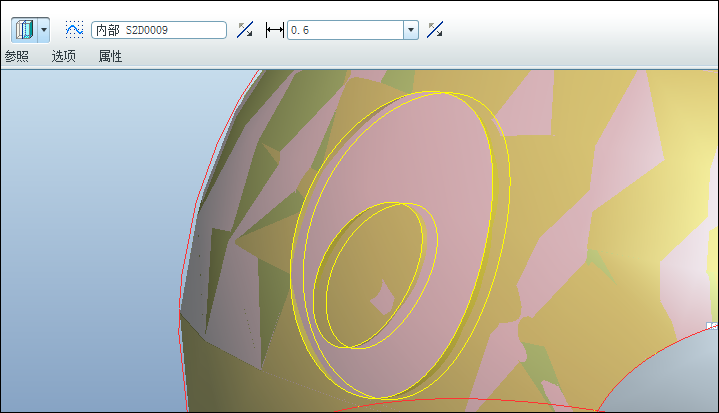
12.对眼睛进行镜像。
13.将下面的曲面进行合并,隐藏不需要的曲面。
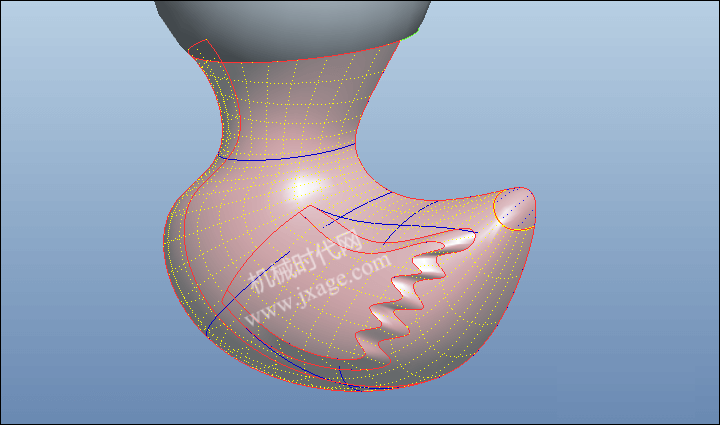
14.镜像。
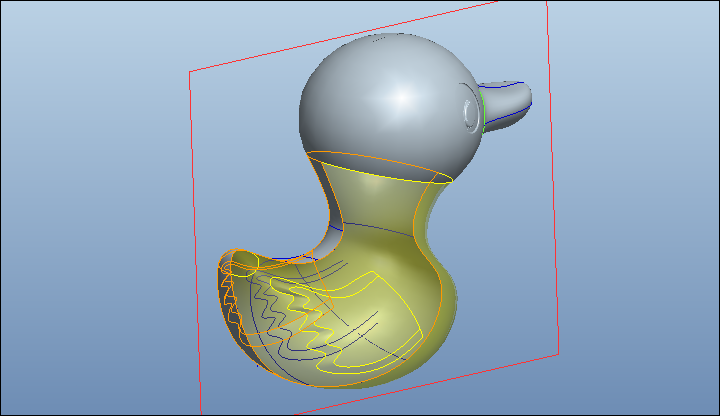
15.合并曲面。
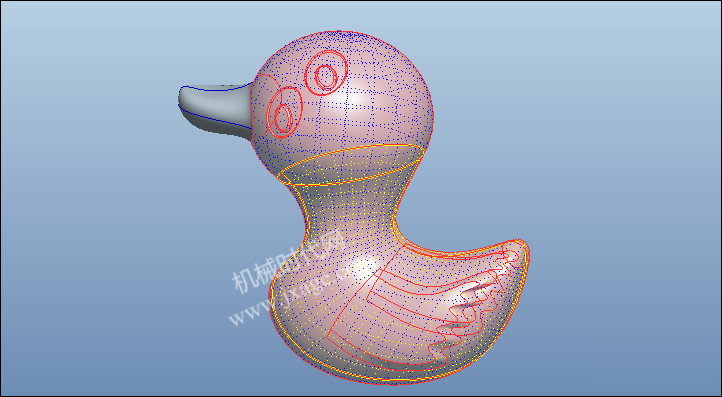
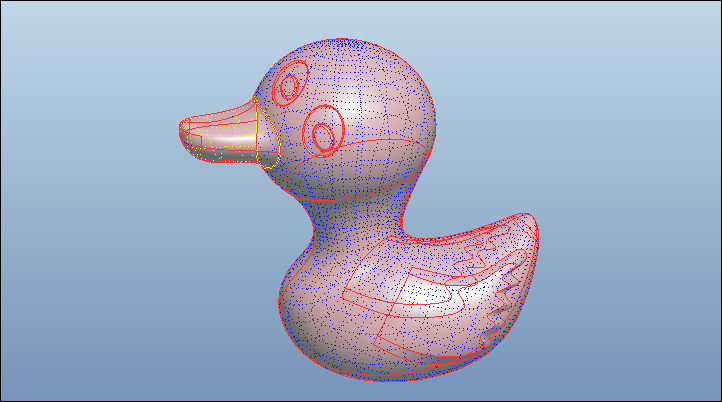
16.点击合并特征,点击【编辑】-【实体化】,对模型进行实体化操作。
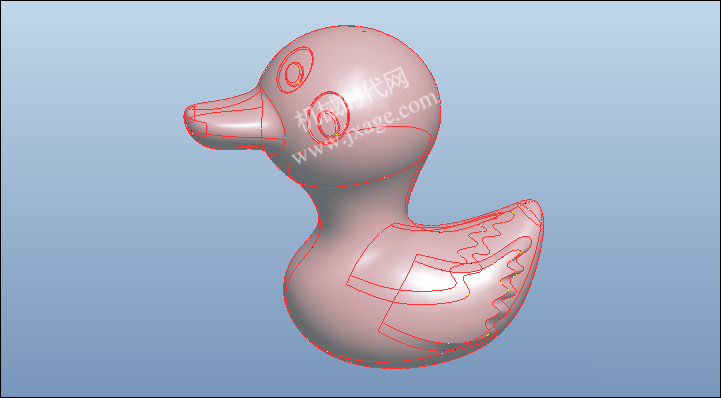
17.完成。

模型下载:
此处为隐藏的内容
注册登录后,方可查看
登录
Proe知识
扫二维码关注微信公众号

我的微信
SolidWorks技巧
扫二维码关注微信公众号

我的公众号


